与传统的PPT不一样,快闪PPT以“文字+动画”形式进行动态呈现,效果十足炫酷,很受人们欢迎。如何制作快闪PPT?说真的,这种PPT制作起来并不难,只需用到Powerpoint或Focusky动画演示大师就能轻松制作。
好了,话不多说,下面我就来简单演示一下如何制作最近很火的快闪PPT吧。
方法一:用Powerpoint制作
利用Powerpoint制作快闪PPT,需要在多张空白幻灯片页面加上大而显眼的文字,且每一页仅放一个字词或一句简短的话。然后再设置动画,通过控制动画节奏,就能实现意想不到的效果。
1.打开Powerpoint,新建多张空白页面,输入文本并调整字体样式及位置;

2.选中文本,点击“动画”按钮,在“动画弹窗”点击文本中的小三角形,选择“效果选项”,在“计时”中,“开始”选项选择“上一动画之后”。每一页都需同步设置;
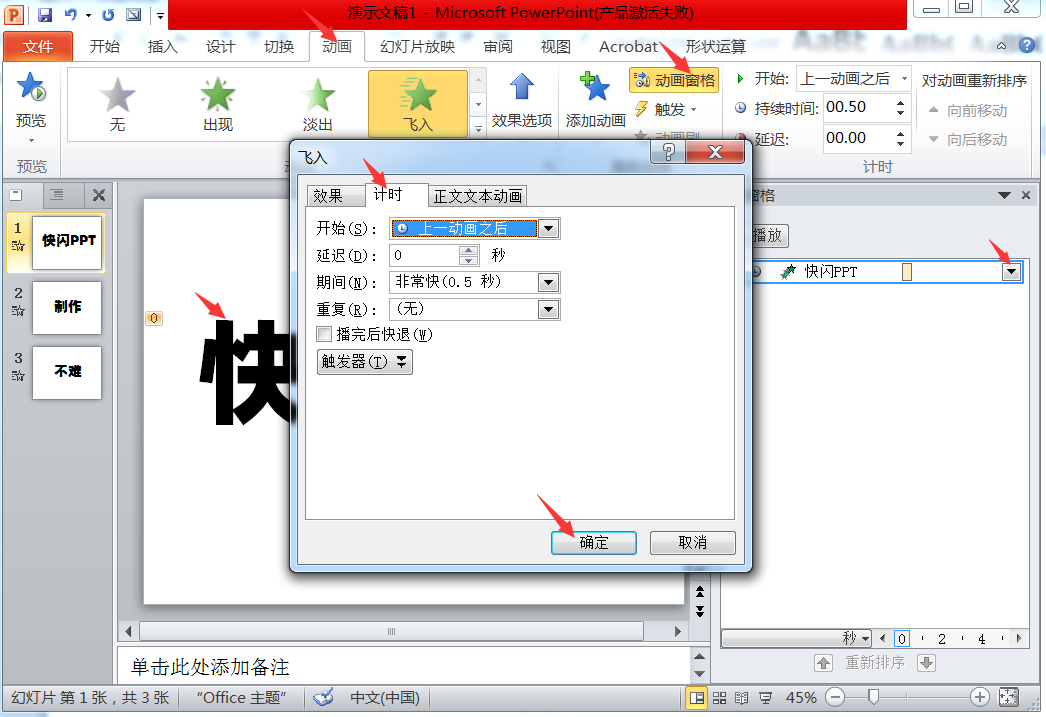
注意,从第二页开始,动画窗格这个还得选择“在上一项之后开始”;
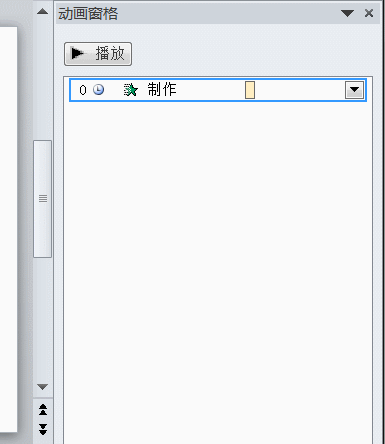
3.再设置每一幻灯片切换顺序,即选择切换效果,设置自动切换时间;
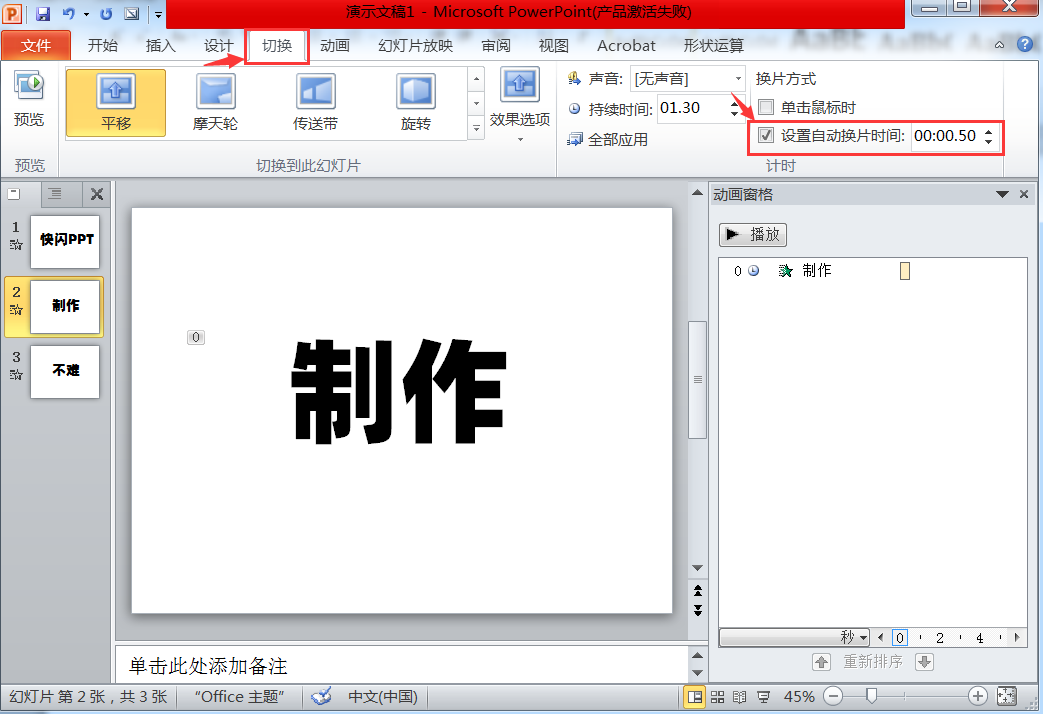
4.最后预览效果,保存视频格式即可。
以上,4步搞定快闪PPT制作,虽然看起来有点麻烦,但最终还是可以做出来的。如果不想用PPT制作的话,也可以选择下面另一种方式噢,一起来看看吧。
二、用Focusky动画演示大师制作
用Focusky动画演示大师制作快闪PPT,流程要更简便一些,主要分3步走:
1.选择模板
打开软件,在搜索框输入“快闪”关键词,找到对应模板进行应用,可以先预览再使用,非常方便;
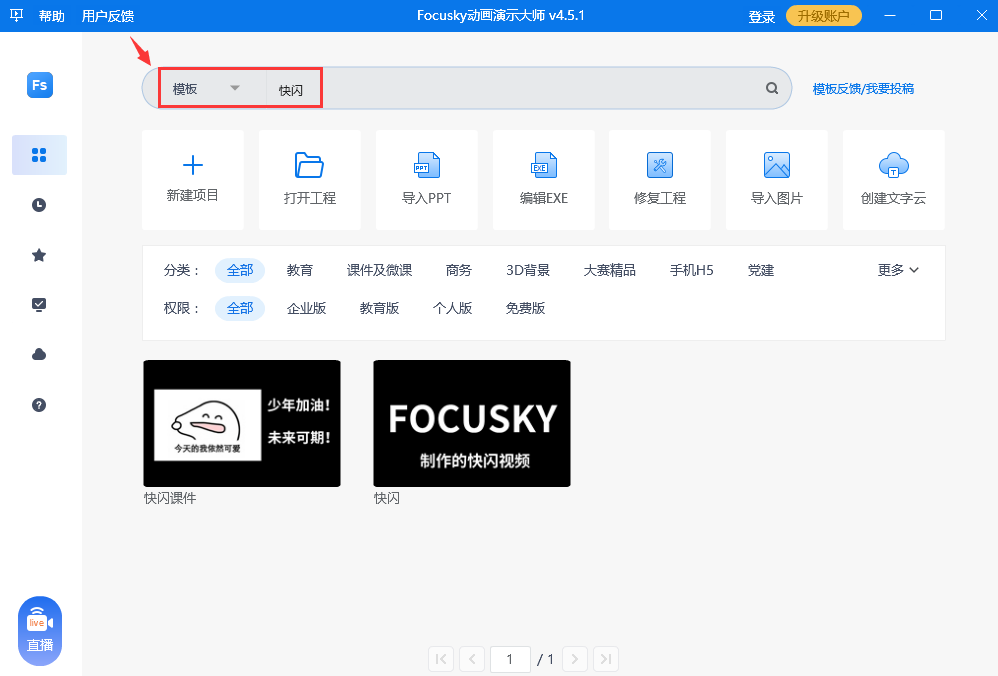
2.替换内容
使用模板最简单的就是,只需一键替换文本,连动画都不用设置,超级简单,小白也能轻松上手;
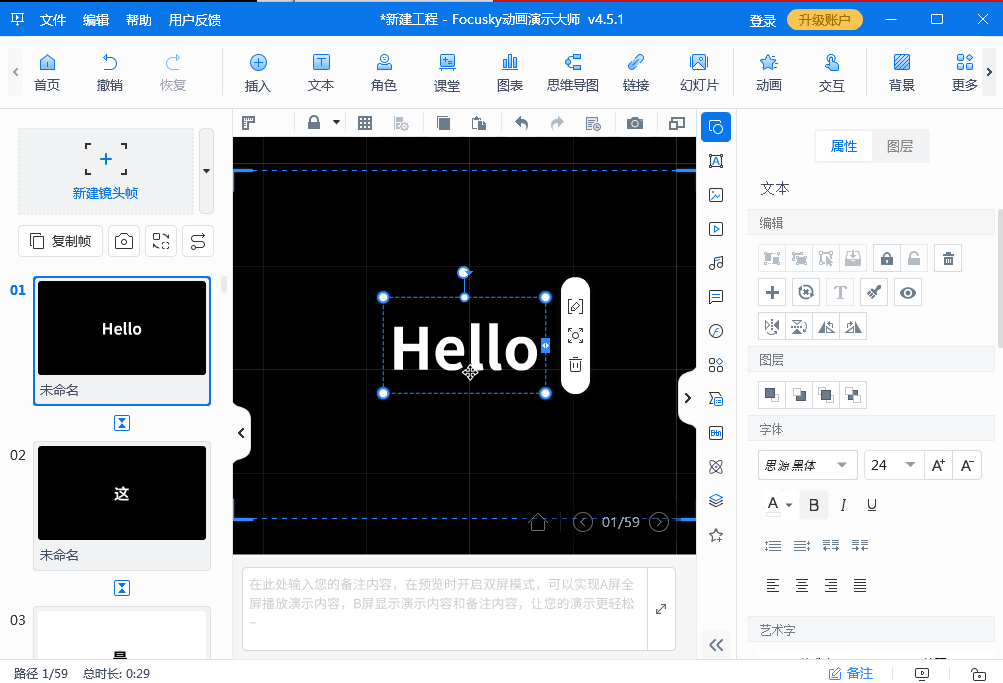
3.保存输出视频
做好之后,保存输出视频即可。(偷偷说一声:输出视频格式是会员功能,但我们还可以通过录屏来实现快闪制作噢)
看看效果:
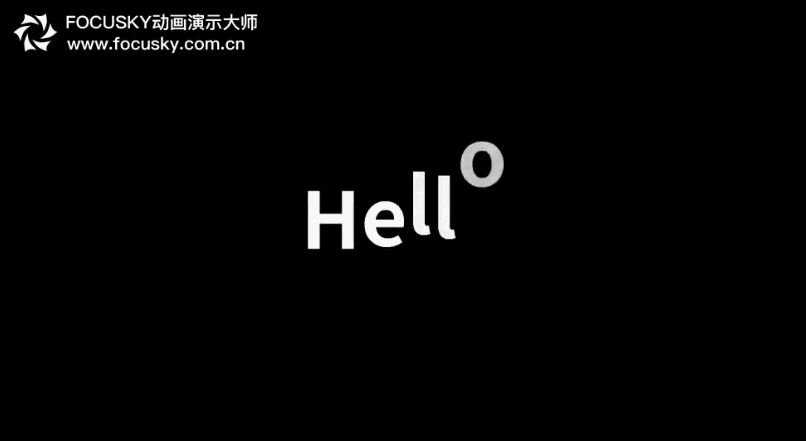
如何制作快闪PPT?两种方法教你简单制作
是不是比Powerpoint更方便,你学会了吗?
总之,想要制作炫酷快闪PPT,不妨用上述两种方式去试试,无需经验,小白也能上手哦。
Focusky动画演示大师官方下载地址:https://www.focusky.com.cn/download/
